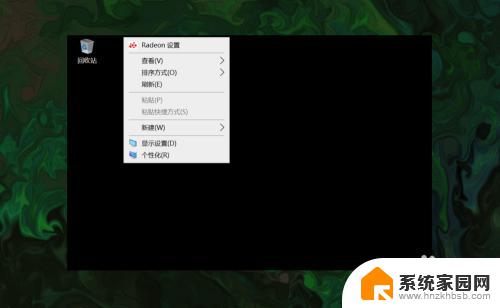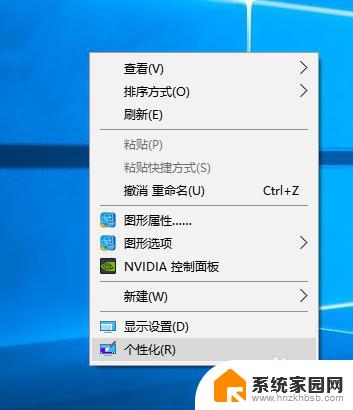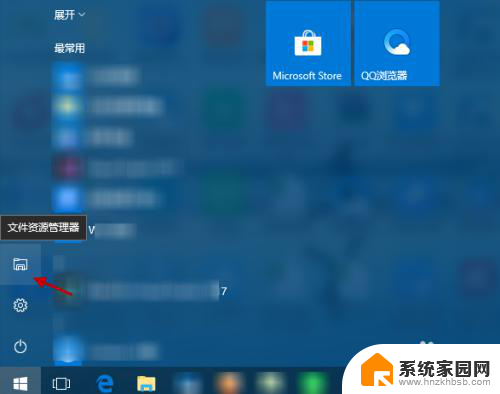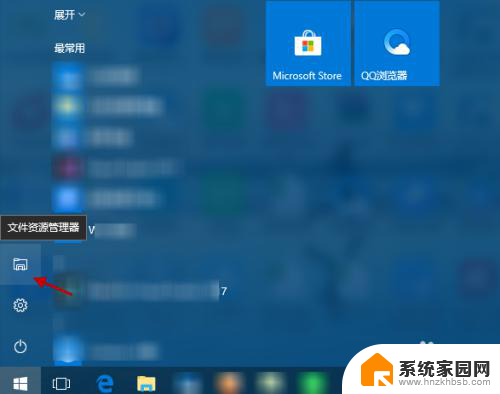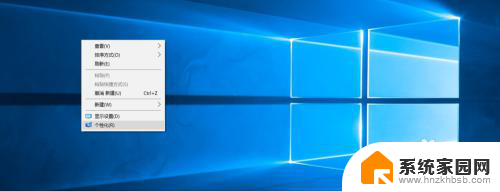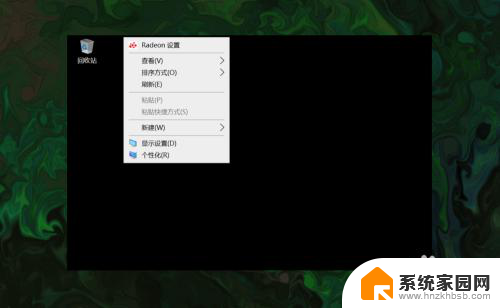win10中找到电脑 Win10桌面如何快速查找我的文档
更新时间:2024-03-08 14:47:47作者:jiang
Win10是目前广泛使用的操作系统之一,而在Win10桌面中,我们经常需要查找自己的文档,随着文档数量的增加,有时候我们可能会感到困惑,不知道该如何快速找到需要的文件。幸运的是Win10提供了一些简便的方法来帮助我们快速查找文件。在本文中我们将介绍一些简单的技巧,以便在Win10桌面上迅速找到我们的文档。无论是工作中的重要文件还是个人照片,我们都可以通过这些方法轻松定位到所需的文档,提高我们的工作效率。
具体步骤:
1.首先,我们在键盘上按下“Win+I”组合键打开WIN设置。
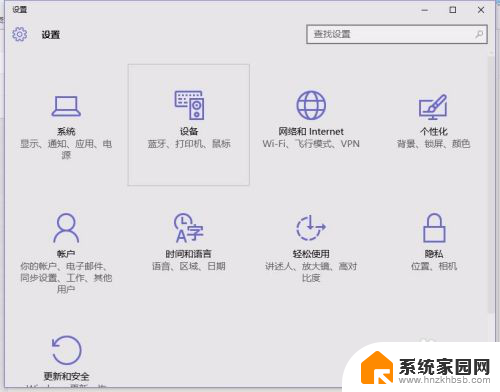
2.打开“个性化”按钮。
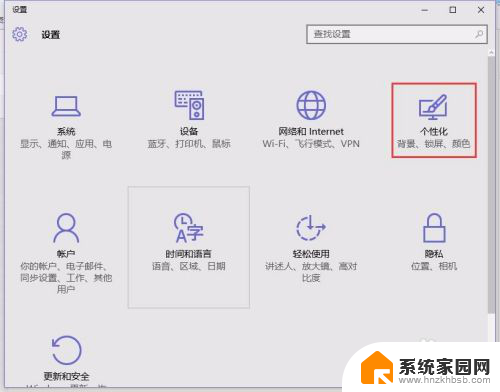
3.然后在左侧找到“主题”按钮并点击。
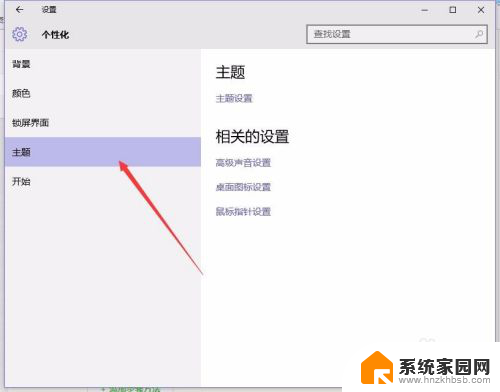
4.重新点击右侧看到的“桌面图标设置”。
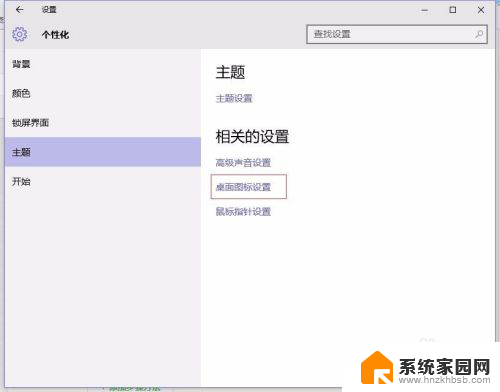
5.在里面勾选“用户的文件”,然后点击应用并确定即可
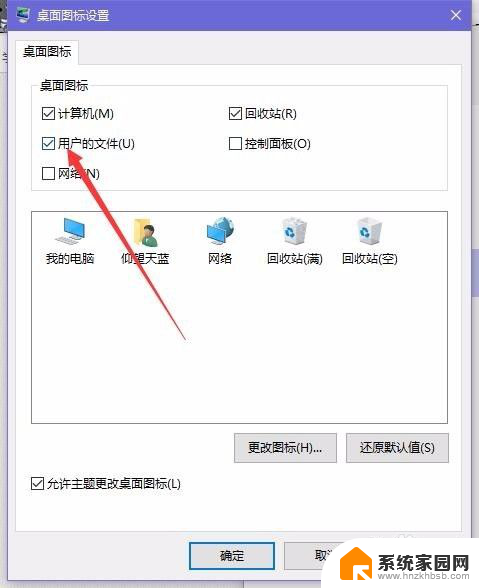
6.这时在桌面会出现一个以用户名命名的文件夹。我们选择。
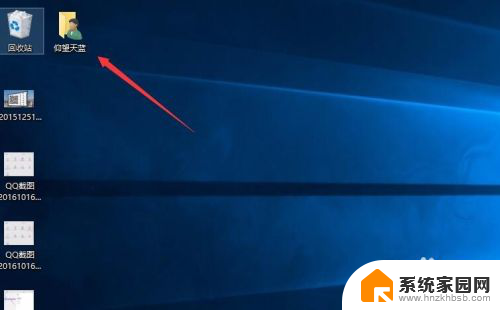
7.打开后就是“我的文件”按钮了。
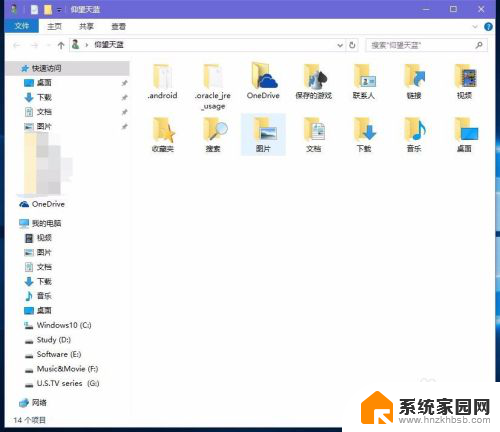
8.就这么简单,你学会了吗?
以上就是win10中找到电脑的全部内容,如果你遇到这个问题,可以按照以上方法解决,希望对大家有所帮助。